Napraw błąd aktualizacji Google Chrome 0x80040902
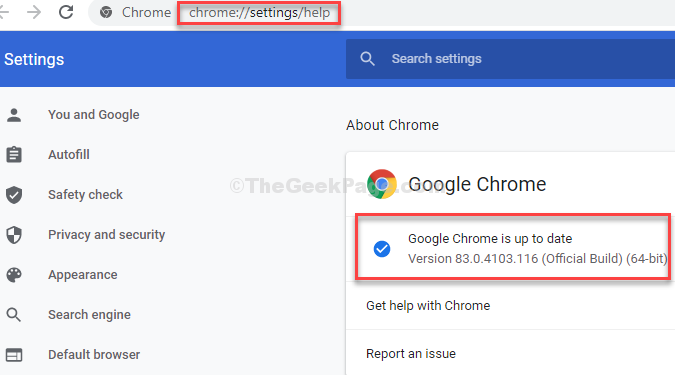
- 4205
- 320
- Klaudia Woś
Jeśli korzystasz z przeglądarki Google Chrome, wiedziałbyś, że jest ona aktualizowana automatycznie, gdy tylko zostanie wydana nowa wersja. Więc nie musisz się martwić o ręczną aktualizację. Jednak w razie potrzeby możesz również aktualizować Chrome ręcznie za pośrednictwem Chrome: // Ustawienia/pomoc Sekcja.
Przechodząc do strony pomocy Chrome, możesz pozwolić jej sprawdzić, czy dostępna jest jakaś nowa aktualizacja. Jeśli znaleziono jakieś nowe aktualizacje, będzie kontynuować aktualizację przeglądarki. Ale wielu użytkowników widzi ten kod błędu 0x80040902, jednocześnie ręcznie aktualizując przeglądarkę, która zapobiega instalowaniu i wypełnianiu aktualizacji.
Chociaż może to wynikać z pewnych wewnętrznych problemów z usługą Google Update, możesz spróbować ponownie uruchomić system, aby sprawdzić, czy aktualizacja zostanie zainstalowana. Jeśli nie, możesz wypróbować poniższą poprawkę.
Rozwiązanie: Korzystanie z wiersza polecenia
Krok 1: Idź do Początek przycisk na pulpicie i wpisz Wiersz polecenia W polu wyszukiwania. Kliknij prawym przyciskiem myszy wynik i wybierz Uruchom jako administrator otworzyć Wiersz polecenia w trybie administratora.
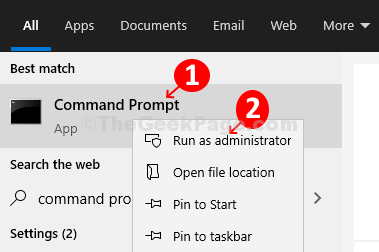
Krok 2: w Wiersz polecenia Okno wpisz poniższe polecenie jeden po drugim i uderzaj dalej Wchodzić za każdym razem:
-
Zadaniowość /IM Chrome.exe /f
-
Taskkill /IM GoogleUpdate.exe /f
-
TaskKill /IM Google*.EXE /FI „Status EQ Bunding” /F
-
TaskKill /IM Google*.exe /fi „status eq nieznany” /f
-
TaskKill /IM Google*.exe /fi „status nie odpowiadał” /f
*Notatka: Pamiętaj, aby wyjść Chrom Przed uruchomieniem poleceń.
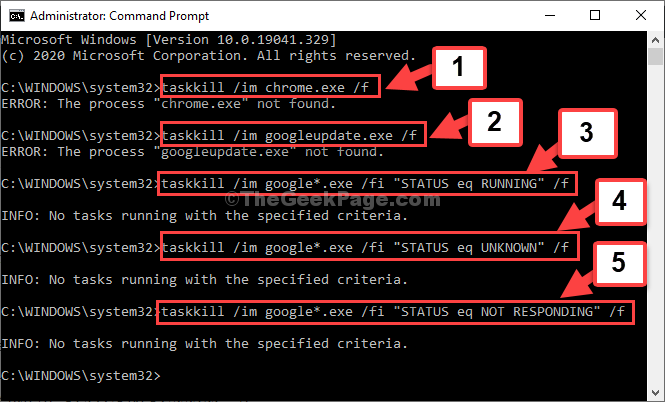
Krok 3: Teraz otwarte Google Chrome i przejdź do strony aktualizacji zgodnie z poniższymi krokami:
- Kliknij trzy pionowe kropki w prawym górnym rogu przeglądarki.
- Iść do Pomoc.
- Wybierać O google chrome.
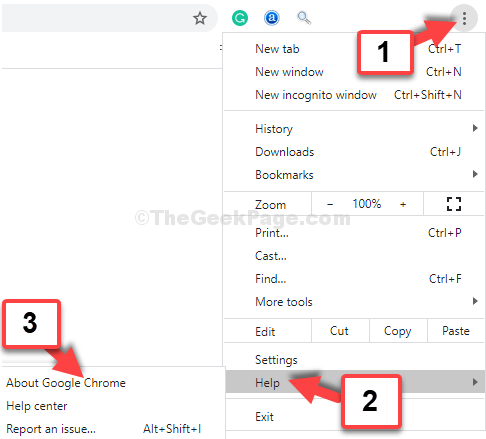
Krok 4: To zabierze Cię do Chrome: // Ustawienia/pomoc Strona, w której rozpocznie sprawdzanie, czy dostępne są jakieś aktualizacje i rozpocząć automatyczne instalowanie aktualizacji.
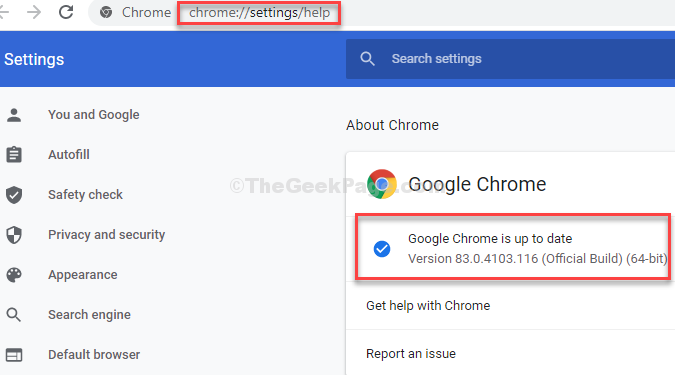
Wtedy wiesz, że błąd zniknął, a aktualizacja jest zainstalowana.
- « Jak zwiększyć wydajność systemu Windows poprzez pamięć wirtualną, efekty wizualne, zaawansowane ustawienia systemu
- Jak zwiększyć pamięć RAM w systemie Windows 10 bez kupowania »

